Utilisations du disque dur à 100%
Raz-sora
Messages postés
2
Statut
Membre
-
Malekal_morte- Messages postés 184348 Date d'inscription Statut Modérateur, Contributeur sécurité Dernière intervention -
Malekal_morte- Messages postés 184348 Date d'inscription Statut Modérateur, Contributeur sécurité Dernière intervention -
Bonjours,
J’ai un petit problème sur mon pc
Alors que rien ne tourne en arrière plan (page internet,jeux, applications)
Mon pc affiche une utilisations du dd de 100%
De ce fait mon pc rame pour tout et je n’arrive pas à trouver le problème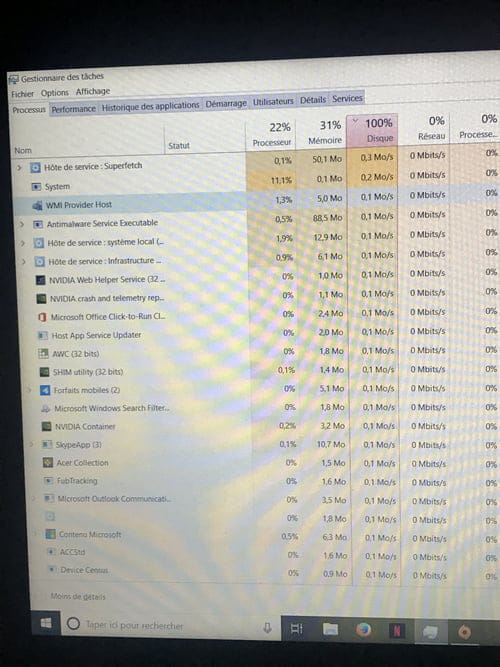
Merci d’avance
J’ai un petit problème sur mon pc
Alors que rien ne tourne en arrière plan (page internet,jeux, applications)
Mon pc affiche une utilisations du dd de 100%
De ce fait mon pc rame pour tout et je n’arrive pas à trouver le problème
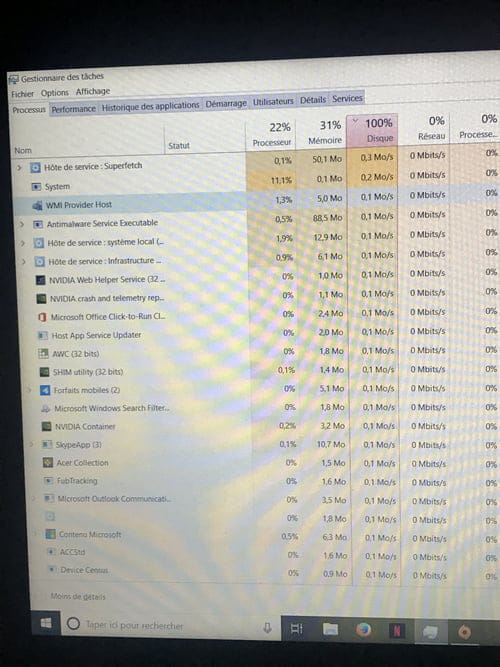
Merci d’avance
A voir également:
- Utilisations du disque dur à 100%
- Cloner disque dur - Guide
- Defragmenter disque dur - Guide
- Test disque dur - Télécharger - Informations & Diagnostic
- Chkdsk disque dur externe - Guide
- Nettoyage disque dur - Guide
3 réponses

Salut,
C'est toujours superfetch qui est haut ?
Pour vérifier ton ordinateur, pour d'éventuels infections et avoir un état général du système :
Suis le tutoriel FRST en cliquant sur ce lien bleu. ( prends le temps de lire attentivement - tout y est bien expliqué ).
Télécharge et lance le scan FRST,
Attendre la fin du scan, un message indique que l'analyse est terminée.
Trois rapports FRST seront générés :
Envoie ces 3 rapports sur le site https://pjjoint.malekal.com/ et en retour donne les 3 liens pjjoint qui mènent aux rapports ici dans une nouvelle réponse afin que l'on puisse les consulter.
(Les liens bleus mènent à des tutoriels explicatifs pas à pas, clic dessus pour avoir les instructions plus précises à suivre).
C'est toujours superfetch qui est haut ?
Pour vérifier ton ordinateur, pour d'éventuels infections et avoir un état général du système :
Suis le tutoriel FRST en cliquant sur ce lien bleu. ( prends le temps de lire attentivement - tout y est bien expliqué ).
Télécharge et lance le scan FRST,
Attendre la fin du scan, un message indique que l'analyse est terminée.
Trois rapports FRST seront générés :
- FRST.txt
- Shortcut.
- Additionnal.txt
Envoie ces 3 rapports sur le site https://pjjoint.malekal.com/ et en retour donne les 3 liens pjjoint qui mènent aux rapports ici dans une nouvelle réponse afin que l'on puisse les consulter.
(Les liens bleus mènent à des tutoriels explicatifs pas à pas, clic dessus pour avoir les instructions plus précises à suivre).
Bonjour voici le trois lien :
https://pjjoint.malekal.com/files.php?id=20190219_t12h8y14v5d6
https://pjjoint.malekal.com/files.php?id=FRST_20190219_s7s11u13f7y15
https://pjjoint.malekal.com/files.php?id=20190219_k12q14g6z13m10
non ce n'est pas toujours superfect
https://pjjoint.malekal.com/files.php?id=20190219_t12h8y14v5d6
https://pjjoint.malekal.com/files.php?id=FRST_20190219_s7s11u13f7y15
https://pjjoint.malekal.com/files.php?id=20190219_k12q14g6z13m10
non ce n'est pas toujours superfect

A désinstaller App Explorer
Vérifie déjà le disque dur : Comment vérifier la santé du disque dur
Avec CrystalDiskInfo
- Télécharger CrystalDiskInfo
Il faut que le statut soit en bleu, sinon c'est pas bon signe.
Plus d'explications : CrystalDiskInfo.
Si le statut est bon (bleu) alors installe la mise à jour Windows 1809 manuellement avec l'assistant de mise à jour ou Media Creation tool.
Suis ces tutos pas à pas :
Vérifie déjà le disque dur : Comment vérifier la santé du disque dur
Avec CrystalDiskInfo
- Télécharger CrystalDiskInfo
Il faut que le statut soit en bleu, sinon c'est pas bon signe.
Plus d'explications : CrystalDiskInfo.
Si le statut est bon (bleu) alors installe la mise à jour Windows 1809 manuellement avec l'assistant de mise à jour ou Media Creation tool.
Suis ces tutos pas à pas :
- Télécharger et installer la mise à jour Windows 10 1809 (malekal.com)
- Comment installer la mise à jour Windows 10 1809 (CCM)

